文字またはリンク先名を入力する箇所を選択します。
|
InternetExplorer 9 の場合、リンク先名の自動入力は利用できません。文字を選択状態にして次に進んで下さい。 |
文字列を選択するには
選択を解除するには、領域内の適当な場所でクリックします。
|
≪テキストツール≫の![]() ボタンをクリックします。
ボタンをクリックします。
リンク先設定画面が表示されます。
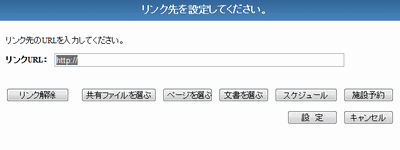

InternetExplorer 以外のブラウザの場合、「共有ファイルを選ぶ」ボタンは表示されず利用できません。
テキスト部品やふせん、テーブルの編集中に、選択した文字にリンクを設定します。
または、カーソル位置にリンク先名を自動的に埋め込みます。
文字またはリンク先名を入力する箇所を選択します。
|
InternetExplorer 9 の場合、リンク先名の自動入力は利用できません。文字を選択状態にして次に進んで下さい。 |
文字列を選択するには
選択を解除するには、領域内の適当な場所でクリックします。
|
≪テキストツール≫の![]() ボタンをクリックします。
ボタンをクリックします。
リンク先設定画面が表示されます。
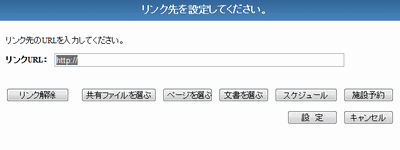
|
InternetExplorer 以外のブラウザの場合、「共有ファイルを選ぶ」ボタンは表示されず利用できません。 |
Web上のページ、別のサーバーのコラボノート文書へのリンクを設定する場合
|
||||
ファイルサーバーの共有ファイルへのリンクを設定する場合
|
||||
文書内の他のページへのリンクを設定する場合
|
||||
他の文書(単ページ)へのリンクを設定する場合
|
||||
他の文書(複数ページ)へのリンクを設定する場合
|
||||
スケジュールへのリンクを設定する場合
|
||||
施設予約へのリンクを設定する場合
|
|
設定を解除する
|